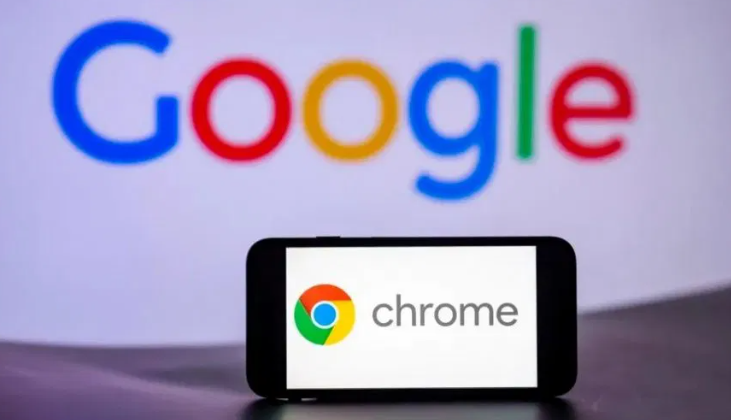访问Chrome官网(`https://www.google.com/chrome/`),点击“下载Chrome”按钮。若需特定语言版本,可在URL末尾添加参数如`?hl=zh-CN`获取中文版本。企业用户可通过脚本批量下载,例如使用PowerShell命令实现自动化部署。
下载安装包时确保网络连接稳定,避免中断导致失败。家庭用户可手动测试,遇到UAC提示时点击“是”。找到已下载的安装包文件后双击运行,根据操作系统的不同可能需要以管理员身份执行。按照向导提示逐步操作,可选择安装路径并决定是否创建桌面快捷方式。
安装完成后首次启动会进入初始设置页面,在此进行基础配置如设置默认搜索引擎、导入或同步书签等。打开浏览器点击右上角三个点图标进入设置,找到“语言”选项。点击“添加语言”按钮从列表中选择需要的语言,将其拖动到首位即可切换显示语言。
若需删除多余语言,可在语言列表中找到对应项并点击右侧的“移除”按钮。添加完新语言后,点击旁边的三个垂直排列的点选择“设为显示语言”,此时浏览器会自动重启应用新的界面文字。
通过上述步骤依次完成官网访问、安装包下载、程序安装、初始配置和语言切换等操作,能够系统性实现Chrome浏览器的多语言版本部署。从基础设置到个性化调整层层递进,既适合普通用户快速上手,也能满足技术人员的专业需求。